Come eseguire ePSXe su Windows e giocare ai giochi PS1
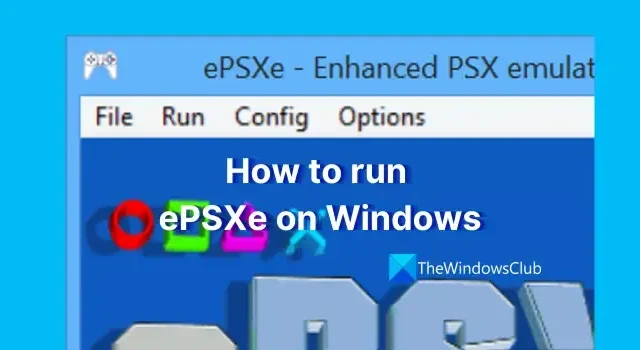
ePSXe è un popolare emulatore che ti consente di giocare ai giochi PlayStation (PS1) sul tuo computer. Puoi giocare ai giochi PS1 su sistemi operativi Windows, Linux e Android. Puoi emulare l’hardware della console PS1 utilizzando ePSXe e giocare a giochi rilasciati 20 anni fa. In questa guida, ti mostriamo come eseguire ePSXe su Windows .
Come eseguire ePSXe su Windows e giocare ai giochi PS1
Se desideri installare ePSXe su Windows e giocare ai giochi per PlayStation 1, segui i passaggi seguenti.
- Scarica l’emulatore ePSX3
- Installa l’emulatore sul tuo PC
- Scarica il file del BIOS PlayStation e decomprimilo
- Copia/incolla il file del bios nella cartella ePSXe
- Avvia l’emulatore ePSXe
- Fare clic su Config nel menu
- Fare clic su Wizard Guide e seguire le istruzioni sullo schermo
- Selezionare il file del BIOS e fare clic su Avanti
- Completare il processo di configurazione seguendo le istruzioni sullo schermo
- Fare clic su File nel menu ePSXe
- Seleziona Esegui ISO e individua la cartella dei giochi PlayStation
- Seleziona il gioco da aprire
Entriamo nei dettagli del processo.
Per iniziare, apri un browser Web sul tuo PC e vai al sito Web ufficiale di ePSXe per scaricare l’emulatore ePSXe. Seleziona il file adatto a Windows e scaricalo.
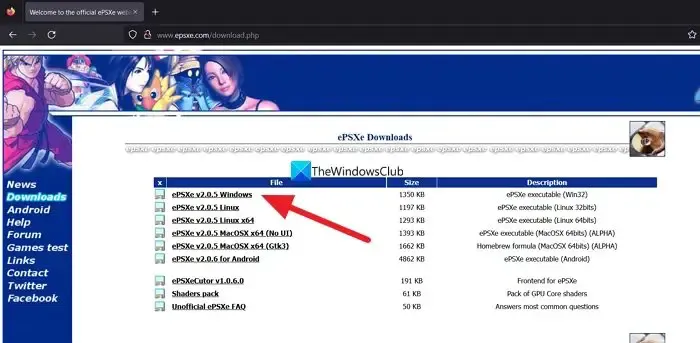
Ora, decomprimi il file ed esegui il programma di installazione e completa l’installazione.
Ora cerca il file BIOS PlayStation 1 su Google e scaricalo. Estrai il file del BIOS e copia/incolla il file nella cartella del BIOS che trovi nella cartella ePSXe.
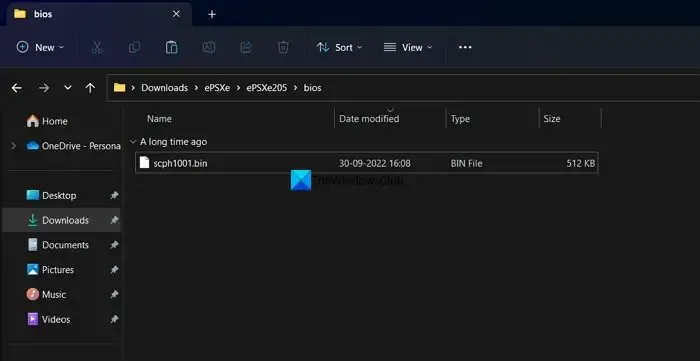
Ora, esegui il programma ePSXe installato sul tuo PC e fai clic su Config nella barra dei menu e seleziona Wizard Guide .
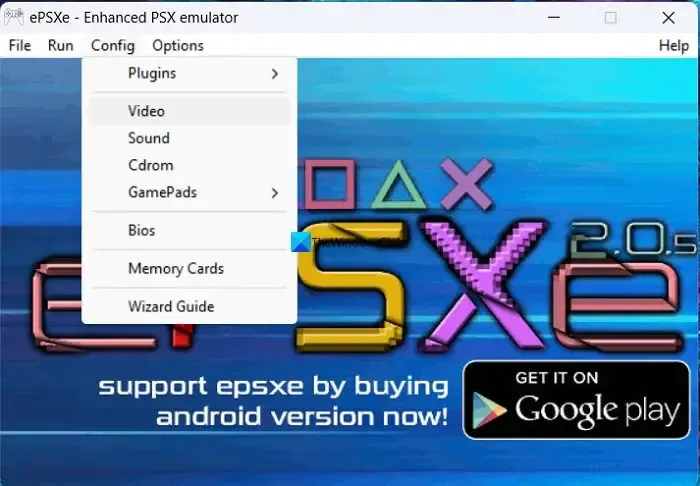
Si aprirà la finestra di configurazione della configurazione di ePSXe. Fare clic su Avanti per avviare la configurazione.
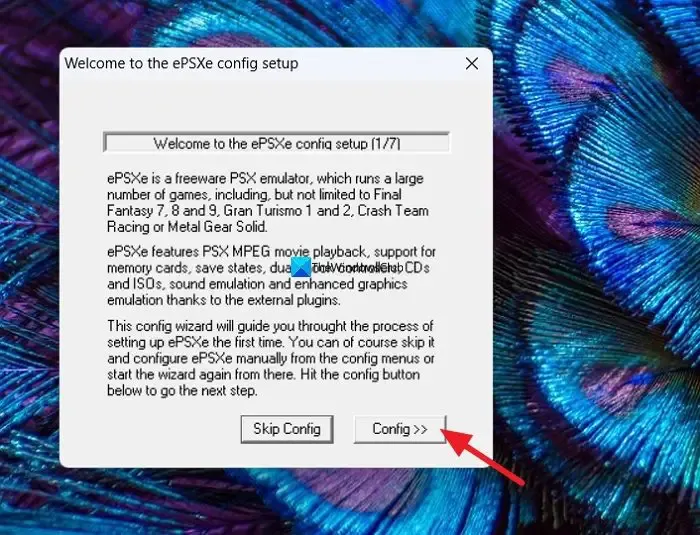
Nel passaggio successivo, seleziona il BIOS e fai clic su Avanti
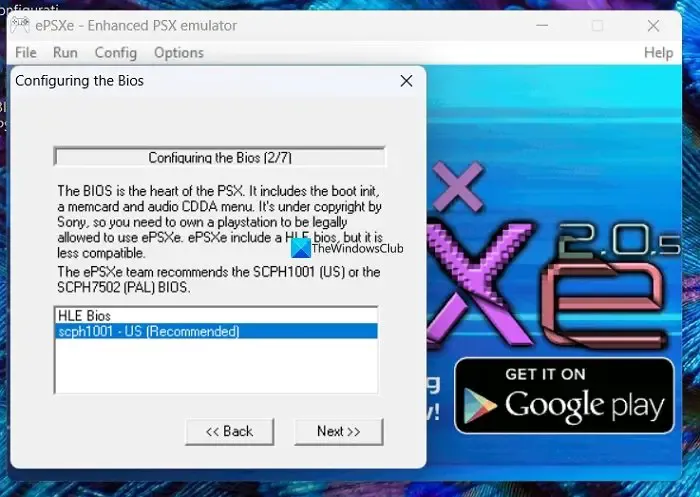
Nei passaggi successivi, è necessario configurare Video, Audio, Cdrom e Pad per completare il processo di configurazione. Seguire le istruzioni sullo schermo per completare la configurazione. Alla fine, fai clic su Fatto per completare la configurazione. Ora, scarica i file di gioco PS 1 in formato ISO per eseguirli nell’emulatore utilizzando il BIOS PlayStation1. Quindi, fai clic su File nella barra dei menu del programma ePSXe e seleziona Esegui ISO . Individua il gioco nella cartella scaricata e inizia a giocarci con la tastiera.
Questo è tutto. Ora hai installato ePSXe sul tuo PC Windows per giocare ai giochi PS1.
Come eseguo ePSXe su Windows 11/10?
Per eseguire ePSXe su Windows 11/10, devi scaricarlo dal suo sito Web e installarlo sul tuo PC. Successivamente, è necessario il file del BIOS di PlayStation 1 per poter giocare utilizzando ePSXe su Windows 10. È possibile seguire i passaggi precedenti per farlo.
Ho bisogno di un BIOS per ePSXe?
Sì, è necessario il BIOS PlayStation 1 per poter caricare e giocare su Windows utilizzando l’emulatore ePSXe. Senza il BIOS, non puoi fare nulla con l’ePSXe. Puoi trovare facilmente il BIOS su Internet da più fonti affidabili.



Lascia un commento